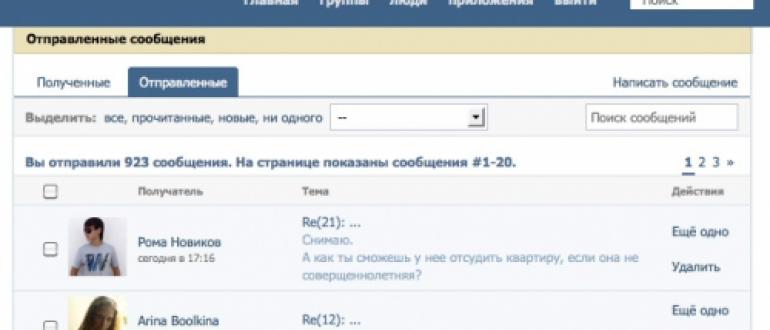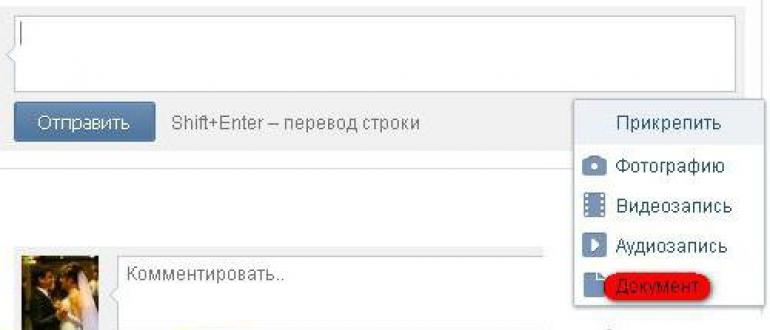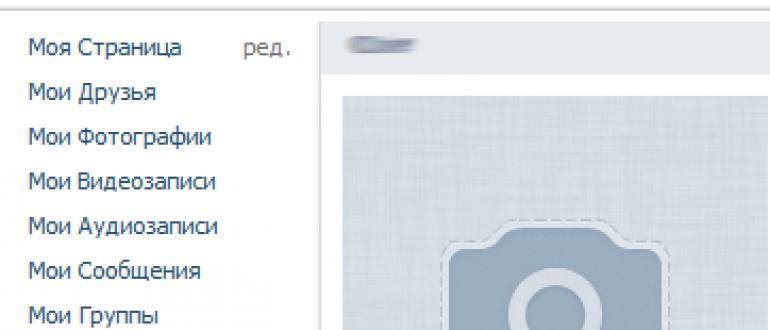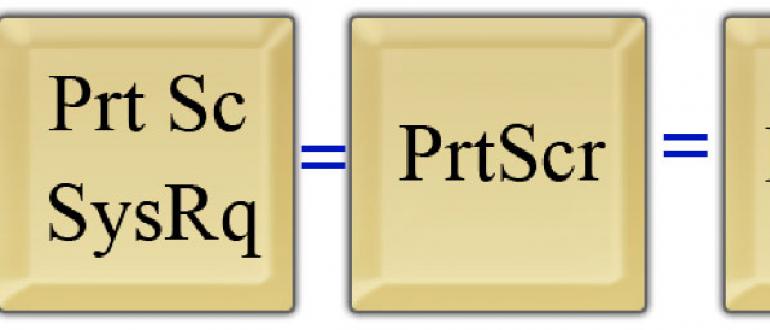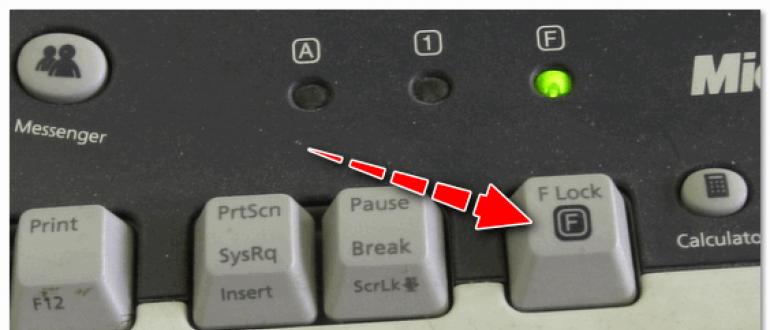Vkontakte
Sinfdoshlar
Android OS-dagi gadget'lar foydalanuvchilari uchun juda keng tarqalgan muammo bu kirishda parollarni o'rnatish va keyin ularni unutishdir. Telefon yoki planshetdan yana foydalanish imkoniyatiga ega bo'lish uchun kalitni eslamasangiz (grafik yoki raqamli), qulfni qanday ochishni bilish muhimdir.
Quyida biz ushbu muammoni hal qilishning barcha asosiy usullarini ko'rib chiqamiz, masalan, asosiy telefondan Android-ga bog'langan Google hisobiga kirishdan boshlab va "parol.key", "gesture.key" ni o'chirish bo'yicha jiddiy ish bilan, shuningdek "Qayta tiklash" menyusidan foydalanib.
Qulfni ochishning oddiy variantlari
Qo'ng'iroq qiling
Smartfonni boshqa qurilmadan qo'ng'iroq qilish orqali qulfini ochish Android OS 2.2 va undan pastroq versiyalarda mumkin. Shu bilan birga, grafik kalitni qulfini ochish uchun, boshqa telefondan qo'ng'iroq paytida telefon sozlamalariga tezda o'tish, "Xavfsizlik" bandini tanlash va foydalanuvchi unutgan grafik kalitni o'chirish kifoya.
Batareya quvvati kam
Batareya quvvati kam bo'lganda, telefon kam zaryadlanganligi va qurilmani quvvat manbaiga ulash zarurligi to'g'risida ogohlantirishlarni berishni boshlaganda, telefonda unutilgan grafik kalitni o'chirib qo'yish oson va sodda. Shu nuqtada siz zaryadlash holati menyusiga tezda kirishingiz kerak va u erdan sozlamalarga qayting va grafik kalitni odatdagi usulda kiritish zaruratini o'chirib qo'ying.
Parolni o'chirish vositalari va dasturlari
Adb yugurish
Smartfoningizga maxsus dasturni o'rnatishingiz kerak - ADB Run. Buni amalga oshirish uchun siz telefonni kompyuterga oldindan ulashingiz va tegishli drayverlarni o'rnatishingiz kerak, shunda ikkita qurilma har bir ulanish bilan sinxronlashadi. ADB Run-ni o'rnatgandan so'ng, ular dasturni kiritadilar, raqamlarni bosib, Enter tugmachalarini bir vaqtning o'zida bosib, undagi "Gesture Unest-ni ochish" menyusiga o'tadilar va grafik kalitni olib tashlaydilar.

Agar yuqoridagi usul bilan biron bir narsa ishlamasa, o'rnatilgan ADB Run dasturi bilan kompyuterda Ctrl + R tugmalarini qo'lda bosib, belgilangan maydonga cmd kiriting va Enter tugmachasini bosing. Shundan so'ng, quyidagilarni kiritish kerak:
- - CD /;
- - CD adb / progb in;
- - adb qobig'i;
- - rm / data / system / gesture.key.
Yuqoridagi barcha buyruqlarni kiritgandan so'ng, smartfon qayta ishga tushiriladi va ishga tushirishda o'zboshimchalik bilan grafik kalit kiritiladi.
Ushbu dastur yordamida qulfni ochishning yana bir usuli - buyruq satridan foydalanish. Buning uchun OTB Run menyusida Qo'l bilan, so'ngra Shell-ni bosing va quyidagi buyruqlarni kiriting:
- rm / data / system / locksettings.db;
- rm / data / system / gesture.key;
- rm / data / system / locksettings.db-wal;
- rm / data / system / locksettings.db-shm;
- qayta yoqing.
Qulfni chetlab o'tish uchun planshet yoki smartfonni qayta ishga tushirishingiz kerak. Agar qurilma hali ham qulfni ochish tugmachasini kiritishni talab qilsa, siz klaviaturadan o'zboshimchalik bilan imo-ishorani kiritishingiz kerak.
Fastboot
Yuqorida muhokama qilingan OTB Run dasturi telefonni maxsus Fastboot rejimidan foydalanib qulfni ochishga yordam beradi, unga o'tkazishda kompyuterga ulangan planshet yoki telefon ADB Run-ni ishga tushirishi kerak, bunda siz Qo'l buyrug'ini, so'ngra OTBni kiritishingiz va so'ngra fastboot -w-ni kiritishingiz kerak bo'ladi. yoki fastboot yordamida ma'lumotlarni o'chirib tashlaydi. Jarayon oxirida telefonni qayta ishga tushirish kerak bo'ladi.

Google xizmatlari yordamida qulfni ochish
Aqlli qulf
Barcha Android-da, 5.0 versiyasidan so'ng (shu versiyani ham), maxsus holatlarda, masalan, ishonchli va tasdiqlangan Bluetooth ulanishi bilan ekran qulfini o'chirish funktsiyasi taqdim etiladi. Ushbu funktsiya Smart Lock deb nomlanadi. Qurilma modeliga va Android-ning versiyasiga qarab, yuz, ovoz, barmoq izlari va boshqa parametrlar yordamida qulfni ochishni ta'minlaydi.
Smart Lock-dan foydalanish qurilmani Android-da ishlatishni sezilarli darajada osonlashtirishi mumkin, ammo tajovuzkorlar telefonga osongina kirib olishlari va undagi barcha ma'lumotlarga to'liq kirishlari mumkin. Masalan, ofisni telefonda xavfsiz joy sifatida belgilashda har qanday xodim ushbu qurilmani blokirovka qilmasdan ishlatishi mumkin. Agar foydalanuvchi o'zining telefoni hech kimning qo'liga tushmasligiga to'liq amin bo'lsa, Smart Lock sozlamalarini o'rnating.
Hisobga kirish
Foydalanuvchi smartfonda noto'g'ri grafik kalitni bir necha bor kiritganidan so'ng, Android unga tizim sozlamalarida ko'rsatilgan Google hisobini kiritish orqali tizimga kirishni taklif qilishi mumkin. Bu beshinchi yoki oltinchi marta noto'g'ri kiritilganda sodir bo'ladi, shundan so'ng tizim hisob ma'lumotlarini kiritishni taklif qiladigan maxsus shaklni ko'rsatadi. Agar siz Google hisobingizni to'g'ri kiritsangiz, telefon tezda qulfdan chiqariladi. Agar foydalanuvchi parolni unutgan va o'zgartirgan bo'lsa, lekin telefon bir vaqtning o'zida qulfdan chiqarilmagan bo'lsa, siz 72 soatdan keyin qulfni ochish uchun yana urinib ko'rishingiz kerak.

Hisob qaydnomangizni unutdingizmi yoki Internetga kirolmaysiz
To'g'ri Google hisobini kiritishda, Internetga ulanmagan holatlar mavjud. Bunday holda, qulflangan telefonni qayta tiklash telefonni qayta ishga tushirishga, Android-ning bildirishnoma markaziga kirishga, Wi-Fi yoki uyali ma'lumotlarga ulanishga, so'ngra Google hisobingiz uchun to'g'ri login va parolni kiritishga yordam beradi. Agar bu holda foydalanuvchi hisob parolini unutgan bo'lsa, uni tiklash kerak va keyin Android maydonlariga kirish kerak.
Bloklangan qurilmada Wi-Fi-ni yoqish uchun siz shoshilinch qo'ng'iroq bo'limiga o'tishingiz, u erda * # * # 7378423 # * # * raqamini terishingiz, so'ngra Xizmat sinovlari - WLAN menyusiga o'tishingiz va ulardagi Internetni yoqishingiz mumkin.
Agar Wi-Fi ulanishi bo'lmasa, siz uyali Internet uchun etarli mablag 'bo'lgan har qanday SIM-kartani telefoningizga kiritishingiz mumkin. Agar biron sababga ko'ra bu imkonsiz bo'lsa, siz ulangan LAN adapteri va Internet bilan yo'riqnoma yordamida telefonda tarmoqni faollashtirishingiz mumkin. Ushbu adapterdan foydalanib, smartfon yo'riqnoma bilan ulanadi va unda Internet yoqilgan. Biroq, shuni ta'kidlash kerakki, Android OS-ning barcha versiyalari LAN adapterlarini qo'llab-quvvatlamaydi, shuning uchun bu sxema ishlamasligi mumkin.
Recovery orqali grafik kalitni buzish
Zavod parametrlariga qaytaring
Agar Android-da qutqarish menyusi (CWM, TWRP yoki standart) o'rnatilgan bo'lsa, siz qurilmadagi grafik kalitni yorishingiz mumkin. Buning uchun ushbu menyu orqali foydalanuvchi zavod sozlamalariga qaytariladi, u telefon kitobidagi barcha dasturlarni, xabarlarni va raqamlarni o'chiradi, ammo rasmlar, musiqa va boshqa fayllarga ta'sir qilmaydi. Ma'lumotni yo'q qilish muammosi Google hisob qaydnomasini yaratish orqali hal qilinadi, bu erda qutqaruv o'chiradigan barcha narsalar saqlanadi. Bunday holda, qutqarish menyusida siz zavod sozlamalarini tanlashingiz yoki ma'lumotlarni o'chirish / zavod sozlamalarini o'chirishingiz kerak.

Samsung telefon modellarida ma'lumotlar quyidagi amallar yordamida tiklanadi:
- qurilmani o'chiring;
- 2012 yildan keyin chiqarilgan modellarda siz markaziy tugmani, ovoz balandligini oshirish tugmachasini va telefonning quvvat tugmachasini bosib turishingiz kerak, va 2012 yilgacha modellarda bir vaqtning o'zida faqat markaz tugmachasini va quvvat tugmachasini bosib ushlab turishingiz kerak;
- belgilangan qutqarish menyusida yuqoridagi menyu bandini tanlang.
Asus modellarida, telefonni o'chirgandan so'ng, quvvat va ovoz balandligi tugmachalari bir vaqtning o'zida siqib chiqariladi, shundan so'ng 2 ta narsadan iborat menyu paydo bo'ladi, bu erda ma'lumotlarni o'chirish uchun o'chirish tugmachasini tanlashingiz kerak va keyin tanlovni tasdiqlash uchun ushbu chiziqni bosib, ovoz balandligini oshiring.
Huawei brendi telefonlarida asl holatini tiklash quyidagicha:
- avval telefon o'chadi;
- iloji bo'lsa, batareya chiqariladi va qayta joylashtiriladi;
- bir vaqtning o'zida ovoz balandligini oshirish va telefonni yoqish tugmachalari Android tasvir paydo bo'lgunga qadar ushlab turiladi (shundan so'ng tugmachalar chiqariladi);
- paydo bo'lgan menyuda ovoz balandligi tugmachalari yordamida ma'lumotlarni o'chirish / zavod sozlamalarini tanlang;
- smartfon qayta boshlanadi.
Gesture.key va password.key fayllarini o'chiring
Agar telefonda ildiz huquqi va CWM Recovery o'rnatilgan bo'lsa, unda unutilgan grafik kalitni gesture.key va password.key tizim fayllarini o'chirib tashlashingiz mumkin. Buning uchun Aroma fayl menejeri arxiv shaklida telefonga yuklab olinadi. Keyin telefon o'chirilgan va oldingi paragrafda keltirilgan usullardan birida Qutqaruv menyusiga kiring. Keyingi, ushbu menyuda zip-ni tanlang, so'ngra / sdcard-dan zip-ni tanlang, so'ng Aroma bilan papkani tanlang yoki oxirgi o'rnatish papkasida zip-ni tanlang va u erda siz Aroma-ni topasiz. Aroma-da, ma'lumotlar / tizimga o'ting va quyidagi fayllarni o'chiring:
- locksettings.db;
- qulflash sozlamalari.db-shm;
- qulflarni sozlash.db-wal;
- gesture.key yoki darvozabon.pattern.key;
- parol.key yoki gatekeeper.password.key.
Tugallangan operatsiyalardan so'ng, telefonni qayta yuklash kerak.
Qulfni ochish uchun dastur sifatida
Agar siz qurilmaning yonib-o'chishini qilsangiz, u holda qulfning o'zi o'chiriladi. Har bir telefon modelida o'z miltillovchi usullari mavjud, ularning barchasi bir xil va faqat ma'lum ishlab chiqaruvchilar uchun drayverlarda farqlanadi. Telefoningizni Sony brendi qurilmasida miltillatish orqali grafik kalitni qulfdan chiqarishni ko'rib chiqing:
- Birinchidan, Flashtool va tegishli drayverlar yuklab olinadi va o'rnatiladi.
- Telefonning dasturiy ta'minoti yuklab olinadi va Flashtool-da ishlatilishi mumkin.
- Flashtool-ni ishga tushirish kerak.
- Dasturda ketma-ket kirishingiz kerak Qurilmalar, to'plamlar, Yaratish.
- Ochilgan maydonlarda siz ma'lumotlarni kiritishingiz kerak: Manba papkasini tanlang - proshivka dasturining joylashuvi, Qurilma - qurilmaning o'ziga xos modeli, Brendlash - bloklangan o'chirishni belgilang, Versiya - dasturiy ta'minot raqamini yozing.
- Fayllarni loader.sin va userdata.sin-ni papka ro'yxatidan proshivka qilingan tarkibga o'tkazish kerak.
- Qulfni ochish faylini yaratish uchun Yaratish-ni bosing va natijada fayl Flashtool-ga yuboriladi.

Brendga xos qulf
Samsung
Samsung telefonlarida grafik tugmachalarni ochish qutqarish menyusi yordamida amalga oshiriladi. Buning uchun telefon o'chadi, shu bilan birga menyu, ekran paydo bo'lguncha quvvat, ovoz balandligi va markaziy tugmalar bosiladi. Ushbu menyuda ovozni o'chirish tugmachalari yordamida ma'lumotlarni o'chirish / zavod holatiga qaytarishni tanlash mumkin, undan so'ng telefonning quvvat tugmachasi bosiladi va ha - paydo bo'lgan menyuda foydalanuvchi ma'lumotlarining barchasi o'chiriladi. Shundan so'ng, telefonni hozirda qayta ishga tushirish tizimini tanlash orqali qayta ishga tushirish kerak.
HTC
NTS brendi qurilmalarini qulfini ochish uchun smartfon o'chiriladi va iloji bo'lsa, batareya chiqariladi va qayta o'rnatiladi. Keyin quvvatni ushlab turish va ovoz tugmachalarini pasaytirish orqali qutqarish menyusiga kirishingiz kerak. Ekranda Android tasviri paydo bo'lganda va ochiladigan menyuda aktuarni tiklash yoki toza saqlash tanlanganida tugmalar chiqariladi.
Asus
"Unutilgan kalit" oynasi paydo bo'lganda, kalitni kiritishda 5 ta muvaffaqiyatsiz urinishdan so'ng, Asus telefonlarini blokdan chiqarish uchun foydalanuvchi nomi va parol bilan Google hisobingiz ma'lumotlarini kiriting. Agar qurilma bunday hisob qaydnomasi bilan sinxronlashtirilmagan bo'lsa, telefonni qulfdan chiqarish faqat tizimni qayta tiklash orqali mumkin bo'ladi.
Meizu
Meizu qurilmalarida parolni tiklashning bir necha asosiy usullari mavjud. Birinchidan, siz bir xil Google hisob qaydnomasidan foydalanib qurilmaga kirishingiz mumkin, u noto'g'ri kalitni bir necha marta kiritgandan so'ng paydo bo'ladi va "Kalitni unutdingizmi" xabari paydo bo'ladi. Ikkinchidan, buni SMS Bypass va Instal ARC yordamida amalga oshirish, kompyuterga ulanganda ularni smartfonga yuklab olish, "ARC-ni o'rnatish" va keyin "SMS Bypass" orqali amalga oshirish mumkin. Boshqa telefondan so'nggi dasturni o'rnatganingizdan so'ng, siz qulflangan qurilmaga "1234 resert" matni bilan SMS-xabarni yuborishingiz kerak. Meizu smartfoni qayta ishga tushirilishi kerak va har qanday kombinatsiya parol sifatida kiritilishi kerak, bu holda u to'g'ri deb hisoblanadi. Bunday harakatlar faqat noma'lum manbalardan dastur blokirovka qilinmagan va USB orqali nosozliklarni tuzatish yoqilgan qurilmalarda bajarilishi mumkin.

Shuningdek, Meizu-da parollarni ADB Run-dan foydalanib tiklashingiz yoki qattiq sozlamalarni ishlatib barcha sozlamalarni tiklashingiz mumkin. Birinchi variant uchun siz o'chirilgan telefonni kompyuterga ulab, uni yoqishingiz kerak. Keyin ular ADB Run disk raskadrovka dasturini yuklab olib, ishga tushiradilar, bu erda Kirish raqamiga 6 raqami kiritiladi, bu esa Unlock Gesture Key funktsiyasini tanlashni anglatadi. Shundan so'ng, ekranda telefonni qulfdan chiqarishning 4 usuli mavjud, ulardan birinchi yoki ikkinchisini grafik kalit bilan, uchinchisini raqamli blokirovka kodi bilan va Meizu qurilmasi ildiz otgan bo'lsa, to'rtinchisini tanlash yaxshidir. Telefonni qayta yoqish, kalitsiz kirishga yordam beradi. Ushbu usul faqat MediaTeK (MTK) asosidagi Meizu telefonlari uchun foydalidir, ular bilan smartfonlarning so'nggi modellarigacha hamkorlik qilingan. Qualcommning yangi bazasi OTB Run bilan mos emas.
Meizu-ning barcha telefon sozlamalarini to'liq tiklash variantini tanlayotganda, avval telefonni o'chirib qo'yishingiz kerak, so'ngra quvvat va ovozni ko'tarish tugmachalarini bosib ushlab turing, ma'lumotlarni aniq tanlang va paydo bo'lgan qutqarish menyusidan boshlang. Smartfon asl holatiga qaytarish rejimiga o'tadi va uning tugashi bilan qurilmani parolsiz yoqish mumkin bo'ladi.
Parolni tiklashning tavsiflangan variantlarining har ikkalasi ham afzalliklari va kamchiliklariga ega, ularning har biri telefonning biron bir tuzilishiga yoki modeliga mos kelmasligi mumkin, shuning uchun o'zingizni telefoningizni iloji boricha tezroq ochish uchun ularni imkon qadar ko'proq bilishingiz kerak.
Bugungi kunda mobil telefon hayotimizning ajralmas qismidir. Noutbukdan tashqari, telefon foydalanuvchisi qurilma xotirasida ko'plab boshqa ma'lumotlarni saqlaydi.
Ma'lumotni himoya qilish uchun har bir SIM-kartaga biriktirilgan parol va PIN-kod mavjud. Hisobingiz yoki shaxsiy ma'lumotlaringizga faqat pin-kod yordamida kirishingiz mumkin. Bu biz beparvolik bilan yoki do'stlarimizdan biri qurilmani blokirovka qilganda sodir bo'ladi yoki biz unutgan raqamlar kombinatsiyasini butunlay unutamiz, shundan so'ng telefondan foydalanish juda qiyin vazifaga aylanadi, chunki parol yoki PIN-kodni tiklash har doimgidek oson emas. bo'lar edi.
Kodlar va parollar bilan bog'liq vaziyatni to'g'irlasa, biz SIM-kartangizning PIN-kodini va mobil telefoningiz uchun parolni tiklash usullarini tavsiflaymiz.
Pinni tiklash
Har qanday operatorning SIM-kartasini sotib olayotganda, siz avtomatik ravishda pin va puk-kodlarni olasiz. SIM-kartani sotib olayotganda, biriktirilgan hujjatlar to'plamini saqlashga harakat qiling, bu erda shaxsiy kod va zaxira puk kodi ro'yxatdan o'tkaziladi.
- Telefoningizni har safar yoqishda PIN-kod kiritiladi. Qoida tariqasida, mobil qurilmangizga PIN-kodni kiritishga uchta urinish bor, karta 4-marta bloklanadi.
- PIN-kodni tiklash uchun sizga allaqachon puk-kod kerak bo'ladi. Puk kodi noto'g'ri kiritilgan PIN-kod bilan SIM-kartani blokdan chiqarish uchun mo'ljallangan. U 8 ta raqamni o'z ichiga oladi va 10 marta urinish paytida qo'ng'iroq qilish uchun puk kodini o'n marta noto'g'ri kiritganingizda, kartangiz to'liq bloklanadi va siz yangisini sotib olishingiz kerak bo'ladi.
- Agar siz puk-kodingizni yoki undagi ma'lumotlar yo'qolgan esingizdan chiqmasa, tarmoq operatoriga murojaat qilishingiz kerak. Shuni yodda tutingki, turli xil operatorlar uchun SIM-kartalarni blokirovka qilish sabablari ham har xil bo'lishi mumkin. Bloklash sabablari va ushbu muammoni qanday hal qilish to'g'risida maqolada o'qing. Puk kodini tiklash haqida ko'proq maqolamizda o'qing.
Telefon parolini tiklash
Telefoningizni faqat egasi biladigan parol bilan himoya qilish ishonchli usuldir, lekin siz buni unutishingiz mumkin. Quyida mobil telefoningiz parolini tiklash usullari keltirilgan:
- Birinchi usul - telefonning barcha sozlamalarini tiklash, boshqacha aytganda, dasturiy ta'minotni tiklash. Barcha standart sozlamalar zavod sozlamalariga tiklanadi, xuddi mobil qurilmangizni sotib olganingiz kabi.
- Parolni tiklashning yana bir varianti - mobil qurilmani miltillatish - telefonning operatsion tizimini to'liq qayta o'rnatish. Ushbu operatsiyani xizmat ko'rsatish markaziga murojaat qilish yoki maxsus dastur yordamida (telefoningiz bilan birga keladigan o'rnatish diskini) amalga oshirish mumkin.
Kodlar va parollarni qanday saqlash yaxshiroq
- Kodlarni va parollarni saqlang, shubhasiz, birinchi navbatda boshida yaxshiroq, lekin ba'zida xotira bizni yo'qotadi, bu holda maxsus daftar yoki bloknotni SIM-kartadan yoki uyali telefoningizdan pin-kod va puk-kodni yozib qo'yasiz.
- Yana bir variant - parollarni chop etish va ularni ko'zga ko'rinmaydigan joyda saqlash.
- Agar siz parollarni kompyuterda saqlamoqchi bo'lsangiz, u holda bloknot yoki Word hujjati bo'lsin, yashirilgan faylni yaratishingiz kerak.
- Ba'zi odamlar sizning parollaringiz va kodlaringizni o'z ichiga olgan ma'lumotlarni ochiq shaklda saqlash xavfli deb o'ylashadi, shuning uchun bunday ma'lumotlarni saqlash uchun maxsus dasturlar mavjud. Masalan
Gadjetlar dunyoni egallab oldi, endi shafqatsiz rejalar buzilishi mumkin, muhim uchrashuvlar bekor qilinadi va har qanday narsa bo'lishi mumkin. Shuning uchun bizning davrimizda aloqa qilish imkoniyatisiz qolganday his qilmaymiz. Telefon o'g'irlangan bo'lishi mumkin, ishlamay qolishi yoki shunchaki bloklangan bo'lishi mumkin. Ushbu "baxtsiz hodisalar" ning ikkitasida faqat vaziyatni saqlab qolish yoki undan chiqish mumkin emas, ammo qulfni engish juda realdir. Asosiysi, vahima qo'ymang va uni aniqlab olishga harakat qiling. Va biz ushbu maqolada ushbu muammoni bartaraf etishning barcha mumkin bo'lgan usullarini to'pladik.
Qanday qilib android telefonda parolni tiklash: amaliy maslahatlar
1: SMS yuborish
Agar sizning oilangizda kichkina farzandlaringiz bo'lsa yoki o'zingizni o'ta noqulay vaziyatga tushib qolishidan oldindan himoya qilmoqchi bo'lsangiz, biz sizga bu usulni taklif qilamiz.
- Avvalo, siz ildiz huquqlarini olishingiz kerak. Bu barcha mumkin bo'lgan funktsiyalardan foydalangan holda qurilma bilan ishlash imkoniyatidir, siz telefoningizdan mehmon sifatida emas, balki ma'mur sifatida ham foydalanishingiz mumkin.
- Keyin biz SMS Bypass dasturini o'rnatamiz, u to'lanadi, lekin bu juda qimmatga tushmaydi. Bir dona pul sarflashni istamaganlar uchun: sifatli pirat versiyasini diqqat bilan qidirib topishingiz mumkin.
- Ularning ildiz huquqlaridan foydalanib, biz olingan dasturdan foydalanishga ruxsat beramiz.

Endi hamma narsa faollashtirilgach, biz qanday ishlashini bilib olamiz. Agar bolangiz telefonni blokirovka qilsa yoki grafik kalitingizni eslamasangiz, siz boshqa raqamdan SMS-ga ma'lum bir matnni yuborishingiz kifoya qiladi va sizning smartfoningiz ikkita qaydnomada jonlanadi. Dastur sukut bo'yicha 1234 kodini ishlatadi, shuning uchun uni blokdan chiqarish uchun SMS quyidagicha ko'rinadi: "1234 asl holatiga qaytarish."
Ushbu matnni yuborib, siz mobil qurilmani qayta ishga tushirishga erishasiz, shundan so'ng himoyani olib tashlash uchun har qanday grafik parolini kiritishingiz kerak bo'ladi.
Kompyuter orqali android-da parolni qanday tiklash mumkin? Agar sizning mobil telefoningiz parol bilan himoyalangan bo'lsa va ushbu voqeadan oldin siz uni biron bir tarzda himoya qilmagan bo'lsangiz, xuddi shu dasturni kompyuteringizdan masofadan turib ishlatish imkoniyati mavjud. Buning uchun bir nechta fikrlarga rioya qilish kerak:
- Qurilma Internetga ulangan;
- Google hisobi hujayraga kirdi;
- Yo'nalish huquqlari mavjud.
Agar bularning barchasi kuzatilsa, bu sizning tuzatish uchun omadingiz. Ilovani kompyuterdan faollashtirish mumkin, keyin hamma narsa bir xil sxema bo'yicha bo'ladi - biz har qanday raqamdan "1234 reset" matnini yuboramiz va blokdagi qiyinchiliklarni engamiz.

2: qo'ng'iroq qilish
Siz qo'ng'iroq qilishingiz mumkin. Qulfni ochishning ushbu usuli, agar qurilmangizda Android 2.2 yoki undan kichikroq operatsion tizim mavjud bo'lsa, ulardagi xavfsizlik tizimi biroz zaifroq va siz bitta bo'shliqdan foydalanishingiz mumkin.
Kalitni olib tashlash uchun biz boshqa raqamdan mobil raqamga qo'ng'iroq qilamiz va telefonni olamiz, tezda sozlash menyusiga o'tamiz va u erda biz qulfni o'chirib qo'yamiz.

3: kam batareya
Qurilmangizda kam batareya quvvatidan foydalaning. Agar siz shoshilinch uyali telefondan foydalanishingiz shart bo'lmasa, bu usul yaxshi. Smartfon zaryadsizlanguniga qadar va batareya quvvati tugaganligi haqida bildirishnoma paydo bo'lguncha kutishimiz kerak. Endi biz batareya ma'lumotlariga murojaat qilamiz va bu erda biz kalitdan qanday qutulish mumkin bo'lgan sozlamalarga yo'l bor. Shoshilganlar uchun bu oddiy variant ishlamaydi, lekin agar siz shoshilmasangiz, muammoni tez va osonlikcha engishingiz mumkin.

4: Google hisobi ma'lumotlarini kiritish
Agar siz telefoningizni Google hisob qaydnomangiz bilan bog'lagan bo'lsangiz, siz unga kirib, gadget qulfini ochishingiz mumkin. Parolni kiritishga urinishda ko'plab muvaffaqiyatsizliklardan so'ng, operatsion tizim Google hisobiga kirishni taklif qiladi. Bu Google Play-da xaridlarni sozlashda ko'rsatilgan.
Bunga qanday erishish mumkin? Noto'g'ri kalitlarni ketma-ket haydang, 5-6 marta ishdan chiqqandan so'ng 30 soniyani kutish taklif etiladi, shundan so'ng oyna paydo bo'ladi yoki siz "Chap kalitni unutdingiz" tugmachasini bosishingiz mumkin. Endi Google hisobingizni kiriting va sizning mobil telefoningiz saqlandi!

Muammo yuzaga kelishi mumkin: siz to'g'ri login va undan parolni to'g'ri kiritdingiz, va Android tizimi buni qabul qilmaydi va Internetga ulanmaganligi sababli harakat qilishni rad etadi, siz quyidagi amallarni bajarishingiz kerak:
Tizimni qayta ishga tushirish - qayta yuklashdan foydalaning;
Yuqori panel paydo bo'lishi bilan biz uni tortib olamiz va Internetni yoqamiz;
Va endi biz yana ma'lumotlarni o'z ichiga olamiz - login va parol. Qulf ochildi!
Agar siz Google hisobingizdan parolni to'liq unutgan bo'lsangiz, avval Android-ning qulfini ochish uchun uni tiklashingiz kerak.
Sizga Internet aloqasi kerak, u Wi-Fi yoki uyali ma'lumot bo'ladimi farqi yo'q.
Wi-Fi-ni yoqishning yana bir usuli:
- Qulflangan qurilmada favqulodda qo'ng'iroq bo'limiga o'ting;
- Biz * # * # 7378423 # * # * raqamini teramiz - har qanday belgi bilan adashmang, ehtiyot bo'ling;
- Xizmat sinovlarini tanlang - WLAN;
- Biz Wi-Fi-ga ulandik.
Agar siz Wai-Fay-ga ulanishning imkoni bo'lmagan joyda bo'lsangiz, SIM-kartani Internet xizmati ulanadigan joyga o'zgartiring.
Siz Lan-adapter orqali Internetga kirishingiz mumkin. Albatta, barcha Android qurilmalari bunday adapterlarni qo'llab-quvvatlamaydi va siz hali ham urinib ko'rishingiz mumkin. Biz qulflangan qurilmani to'g'ridan-to'g'ri yo'riqnoma bilan bog'laymiz va himoyani olib tashlaymiz.
5: gesture.key-ni o'chiring
Ushbu usul parolni kiritish zaruriyatidan xalos bo'lishga yordam beradi. Biroq, uni ishlatish uchun maxsus qutqarish menyusi talab qilinadi.
- Aroma fayl menejerini yuklab oling;
- Uni o'rnating;
- / Data / system / ga o'ting;
- Va bu erda biz gesture.key, locksettings.db, locksettings.db-wal, locksettings.db-shm;
- Biz mobil telefonni qayta ishga tushiramiz va sizga yoqqan har qanday kalitni tortamiz, shundan so'ng smartfon yana ishlaydi.
6: tizim yangilanishi bilan gesture.key-ni o'chiring
Ushbu qulfni ochish opsiyasidan foydalanish uchun sizga o'rnatilgan Recover CWM yoki TWRP menyusi kerak bo'ladi.
Hammasi juda oddiy: GEST.zip deb nomlangan faylni yuklab oling va uni bizning maxsus menyusimiz yordamida o'rnating. Keyin biz har qanday grafik tugmachasi yordamida qayta yoqamiz va himoyani olib tashlaymiz.

7: qutqarish menyusi bo'lmaganlar uchun
Agar sizda maxsus menyu o'rnatilmagan bo'lsa, Fastboot rejimidan foydalaning (agar sizda Samsung smartfoni bo'lsa, ushbu parametr ishlamaydi) yoki Odin yordamida Recovery-ni o'rnating (va bu variant faqat Samsung egalari uchun mos keladi).
Keyin biz olib tashlash bo'yicha oldingi ko'rsatmalarni jasorat bilan bajaramiz.
8: qo'shimcha foydalanuvchi
Ushbu usul ishlashi uchun bir nechta shartlarni bajarish kerak:
- Qurilmaning foydalanuvchilari bitta emas, balki ko'proq odamlarni anglatadi;
- Sizda ildiz huquqi bor;
- SuperSU ikkala foydalanuvchi uchun ham mavjud;
- Faollashtirilgan ko'p foydalanuvchilar rejimi.

Agar hamma narsa tartibda bo'lsa, biz to'g'ridan-to'g'ri harakatlarga o'tamiz:
- Foydalanuvchi o'zgarishi;
- Google Play-dan Root Broswer-ni o'rnating;
- Endi o'rnatilgan dasturni oching va bizga ma'lum bo'lgan sxema bo'yicha keraksiz narsalarni o'chirib tashlang: / data / system - gesture.key, locksettings.db, locksettings.db-wal, locksettings.db-shm;
9: Sony firmware
- Flashtool qutqaruv dasturimizni Sony firmware-dan yuklab oling va o'rnating;
- Barcha kerakli parametrlarni o'rnating;
- FlashTool uchun Sony dasturini moslashtirish;
- "Asboblar-\u003e to'plamlar-\u003e Yaratish" yorlig'iga o'ting;
- Endi maydonlarni to'g'ri to'ldirish juda muhim: Manba papkasini tanlang - dasturning joylashuvi; Qurilma - modelingizning versiyasini tanlang; Brending - qulflangan o'chirishni buyurasiz; Versiya - dasturiy ta'minot raqamini ko'rsatishga zerikarli;
- "Papkalar ro'yxati" dan "dasturiy ta'minot tarkibiga" biz userdata.sin va loader.sin-ni uzatamiz

Endi to'g'ridan-to'g'ri qulfni ochish uchun Yaratish-ni bosing va bizning faylimizni yarating.
Biz Flashtool-ni yoqdik.
10: OTB yordamida qayta o'rnatish
Hali ham muammo bilan shug'ullanmaganlar uchun bu usul yordam berishi mumkin, ammo undan samarali foydalanish uchun telefon USB disk raskadrovka bilan jihozlangan bo'lishi kerak. Agar bu erda bo'lmasa, unda sinashning ma'nosi yo'q. Ishning mohiyati telefonni shaxsiy kompyuterga ulash va ba'zi buyruqlarni to'g'ridan-to'g'ri kompyuterdan boshqarishdir. Shunday qilib, batafsil ko'rsatmalarga o'taylik.

- Biz gadgetni kompyuterga ulaymiz;
- Android SDK faylini istalgan joy bilan yuklab oling, bu muhim emas;
- Uni oching;
- Biz sdk / platforma-vositalardan o'tib, OTBni topamiz;
- Boshlash menyusini oching va "Ishga tushirish" -ni tanlang;
- "Cmd" ni kiriting va Enter bilan tasdiqlang;
- Endi biz kerakli papkaga yo'lni belgilaymiz va buyruqlarni ketma-ket kiritamiz va ularni Enter bilan saqlaymiz.
Va qayta ishga tushirgandan so'ng, bizning telefonimiz saqlanib qoldi!
11: mobil HTC uchun
- Sync-ni o'rnatish;
- Biz telefonni kompyuterga ulaymiz;
- HTC Sync-dan foydalanib, Screen Lock Bypass dasturini faollashtiring;
- Biz gadgetni qayta ishga tushiramiz va himoyani hech qanday muammosiz olib tashlaymiz.

Agar u birinchi marta ishlamasa, ushbu texnikadan bir necha marta foydalaning.
12: Samsung telefonlari uchun
Agar sizning telefoningiz ushbu kompaniyaga tegishli bo'lsa, unda sizni tejashga imkon beradigan maxsus hisob qaydnomasi mavjud. U parol bilan himoyalangan mobil telefonga kiritilishi kerak edi.
- Biz Samsung hisob qaydnomasi veb-saytiga o'tamiz;
- "Tarkib va \u200b\u200bxizmatlar" -ni oching va gadjetingizni qidiring;
- "Ekranni blokdan chiqarish" -ni bosing.

13: to'liq tiklash
Ushbu usul yordamida siz telefon qulfini ochasiz, lekin ichki xotirada saqlangan barcha ma'lumotlarni unutishingiz mumkin. Ushbu usul juda umidsiz uchundir, chunki parolni jumboq qilish kerakligidan xalos bo'lgandan so'ng, siz boshlang'ich sozlashgacha barcha tarkibiy qismlardan xalos bo'lasiz. Bunday holda, SD-dagi barcha SMS, rasmlaringiz va boshqa fayllaringiz zarar ko'rmaydi. Shuning uchun, ilgari o'rnatilgan ilovalarning taqdiri haqida qayg'urmasangiz, ushbu usuldan foydalaning.

Birinchidan, siz favqulodda qo'ng'iroqni ochishingiz va klaviaturada ushbu kodlardan birini terishingiz mumkin:
- *2767*3855#
- *#*#7780#*#*
- *#*#7378423#*#*
Agar bu ishlamasa, uzoqroq yo'ldan foydalaning:
- Telefonni o'chiring;
- Biz qutqarish rejimiga o'tamiz;
- Endi "ma'lumotlarni o'chirish / zavod holatiga qaytarish" -ni tanlang;
- Va keyin ichki xotirani "Ha - barcha foydalanuvchi ma'lumotlarini o'chirish" -dan foydalanib o'chiramiz;
- Qayta tiklashni "hozirda qayta ishga tushirish" buyrug'i bilan bajaramiz.
Shundan so'ng, qayta yoqish paydo bo'ladi va sizning smartfoningiz birinchi marta yoqilganingiz bilan bir xil bo'ladi.
14: xizmat
Agar unutgan bo'lsam va taklif qilingan variantlarning hech biri ishlamasa, android uchun parolni qanday tiklash mumkin? Bu vaziyatdan chiqishning eng aniq yo'li, natijada biz qutqardik. Agar yuqorida aytilganlarning birortasiga erisha olmagan bo'lsangiz, telefoningizni ustalarga olib boring. Albatta, siz ularning xizmatlari uchun pul to'lashingiz kerak bo'ladi, ammo qurilmangiz sizga xavfsiz va sog'lom bo'ladi. Sehrgarlar barcha fayllar va yuklab olingan dasturlarning ish holatida bo'lishiga ishonch hosil qilishadi.

Ushbu material siz uchun foydali bo'lganiga chin dildan umid qilamiz. Sizga parollar va grafik kalitlarni doimo eslab turishingizni maslahat beramiz. Va agar siz hali ham sizning xotirangiz ehtimolidan qo'rqsangiz, raqamlar va nuqta birikmalarini yozing. Yoki biron bir muammo yuzaga kelishini kutmasdan birinchi usuldan foydalaning.
Android, iOS, Windows Mobile-ga asoslangan zamonaviy telefonlar va planshetlar ularga begona odamlar tomonidan blokirovka qilish imkoniyatiga ega. Qulfni ochish uchun PIN-kod, parol, parolni kiritishingiz yoki barmoq izi skaneriga barmog'ingizni qo'yishingiz kerak bo'ladi (faqat yangi modellarga tegishli). Qulfni ochish opsiyasi foydalanuvchi tomonidan oldindan tanlanadi.
Telefon va operatsion tizimning ishlab chiqaruvchisi parol / parol kalitini qurilmadan undagi shaxsiy ma'lumotlarni yo'qotmasdan tiklash imkoniyatini berdi. Biroq, ba'zi modellarda dizaynni tiklash va / yoki dasturiy ta'minot xususiyatlari tufayli kirishni tiklash jarayoni boshqalariga qaraganda murakkabroq.
1-usul: Qulf ekranida maxsus havoladan foydalaning
Android OS yoki uning ishlab chiqaruvchisining ba'zi versiyalarida turiga qarab maxsus matnli aloqa mavjud Kirish huquqini tiklash yoki "Parolni unutdingizmi". Ushbu ulanish / tugma barcha qurilmalarda ko'rinmaydi, lekin agar mavjud bo'lsa, undan foydalanish mumkin.
Shuni esda tutish kerakki, tiklash uchun siz qayd yozuvida qayd qilingan elektron pochta hisob qaydnomangizga kirishingiz kerak bo'ladi (agar u Android telefoni bo'lsa). Ushbu qayd yozuv ro'yxatdan o'tish paytida yaratiladi, bu smartfon birinchi marta yoqilganda paydo bo'ladi. Mavjud Google hisob qaydnomasidan keyin foydalanish mumkin. Ushbu elektron pochta xabarida qurilmani qulfdan chiqarish bo'yicha ishlab chiqaruvchidan ko'rsatmalar olinishi kerak.
Bunday holda ko'rsatma quyidagicha bo'ladi:

2-usul: Ishlab chiqaruvchining texnik yordamiga murojaat qilish
Ushbu usul avvalgisiga biroz o'xshaydi, ammo undan farqli o'laroq, texnik yordam bilan bog'lanish uchun siz boshqa elektron pochtadan foydalanishingiz mumkin. Ushbu usul, shuningdek, siz kirishni tiklash uchun zarur bo'lgan qurilmaning bloklash ekranida maxsus tugma / havolaga ega bo'lmagan holatlarda qo'llaniladi.
Texnik qo'llab-quvvatlash xizmatiga murojaat qilish bo'yicha ko'rsatmalar quyidagicha (Samsung ishlab chiqaruvchisi misolida ko'rib chiqilgan):

3-usul: Maxsus yordam dasturlaridan foydalanish
Bunday holda sizga telefon uchun kompyuter va USB adapter kerak bo'ladi, bu odatda zaryadlovchi bilan birga keladi. Bundan tashqari, ushbu usul noyob istisnolardan tashqari deyarli barcha smartfonlar uchun javob beradi.
Ko'rsatma OTB misolida ko'rib chiqiladi:

4-usul: Shaxsiy sozlamalarni o'chirish
Ushbu usul universal va barcha telefonlar va planshetlar uchun javob beradi (Android-da ishlaydi). Shu bilan birga, sezilarli kamchilik mavjud - 90% holatlarda zavod sozlamalariga qaytarilganda, telefoningizdagi barcha shaxsiy ma'lumotlaringiz o'chiriladi, shuning uchun usul eng yaxshi holatlarda eng yaxshi ishlatiladi. Ma'lumotlarning aksariyatini tiklab bo'lmayapti, qolgan qismini tiklashingiz kerak.
Ko'pgina qurilmalar uchun bosqichma-bosqich ko'rsatmalar quyidagilar.

Telefonda parolni olib tashlash o'z-o'zidan mumkin. Ammo, agar siz ushbu vazifani qurilmadagi ma'lumotlarga zarar bermasdan engishingiz mumkinligiga ishonchingiz komil bo'lmasa, yordam uchun ixtisoslashgan xizmat ko'rsatish markaziga murojaat qilish yaxshiroqdir, bu erda ular parolingizni telefonda hech narsaga zarar bermasdan kichik narxga tiklaydilar.
Vahima qo'zg'ashni to'xtating va parolingizni yoki chizmangizni unutib qo'ysangiz, Android-ni qanday ochish bo'yicha beshta ko'rsatmani o'qing. Ehtimol, ulardan biri sizga yordam beradi. Usullar smartfonlar uchun tavsiflangan, ammo planshetlar uchun hamma narsa xuddi shunday amalga oshiriladi.
1-usul: Google hisobidan foydalaning
Ushbu usul 2014 yilga qadar chiqarilgan eski smartfonni qulfdan chiqarish uchun javob beradi. Agar shunday bo'lsa, sizda Android versiyasi 5.0 dan past bo'lishi ehtimoldan xoli emas. Bunday holda, siz Google hisobingizdan foydalangan holda himoyani chetlab o'tishingiz mumkin. Yana bir shart - bu telefon Internetga ulanishi kerak (masalan, u avtomatik ravishda uyingizdagi Wi-Fi nuqtasiga ulanadi).
Agar sizda yangi qurilmangiz bo'lsa, o'qing.
2-usul. Smart Lock-dan foydalaning
Ushbu usul, aksincha, agar sizda yangi smartfon bo'lsa - 2015 yildan va undan keyingi versiyalarga mos keladi. Bunday holda, ehtimol sizda Android 5.0 va undan katta versiyalar mavjud. Android-da ushbu versiyadan boshlab, Smart Lock funksiyasi mavjud, siz parolni unutganingizda Android-ning qulfini ochishga harakat qilishingiz mumkin.
Smart Lock sizga uch xil usulda telefoningizni qulfdan chiqarish imkonini beradi:

- Esda tuting, siz telefoningizda parol yoki parol o'rnatganingizda Smart Lock-ni o'rnatganmisiz? Qaysi qulfni ochish usulini tanladingiz?
- Agar siz ishonchli qurilmani tanlagan bo'lsangiz va telefoningizda Bluetooth yoqilgan bo'lsa, qurilmani toping, Bluetooth-ni yoqing va uni smartfoningizga ulashga harakat qiling.
- Agar siz xavfsiz joyni tanlagan bo'lsangiz va telefoningizda GPS yoqilgan bo'lsa, belgilangan joyga o'ting. GPS GPS orqali joylashuvingiz sizning joylashuvingiz bilan bir xil ekanligi aniqlangandan keyin Android qulfdan chiqariladi.
- Agar siz yuzni tanishni tanlasangiz, smartfon sizning yuzingizni kamera bilan ko'rib, uni o'z xotirasida saqlangan narsalar bilan taqqoslasa, qulfdan chiqariladi.
Agar siz Android qulfini ochish uchun Smart Lock-ni sozlamagan bo'lsangiz, parolingizni unutgan bo'lsangiz, o'qing.
3. Smartfon qidirish xizmatidan foydalaning
Agar sizda Samsung smartfoni bo'lsa, unda sizda veb-sayt mavjud Mening mobil telefonimni toping, bu sizning qurilmangizni topishga va uni masofadan boshqarishga, shu jumladan uni qulfdan chiqarishga imkon beradi. Ehtimol siz Samsung hisob qaydnomasini o'rnatgansiz va shundan so'ng parolingizni unutgan bo'lsangiz, Android-ni kompyuterdan ochishingiz mumkin.

Agar sizda boshqa kompaniyaning smartfoni bo'lsa yoki siz Samsung hisob qaydnomasini o'rnatmagan bo'lsangiz, o'qing.
4. Aroma File Manager-dan foydalaning
Ushbu usul sizning telefoningizda SD xotira kartasi bo'lsa va Qutqaruv rejimini qo'llab-quvvatlasa mos keladi. Shu tarzda Android-ning qulfini ochish uchun fayl menejerini kompyuteringizga yuklab oling Xushbo'y hidquyidagi havolalardan biri:
Shundan so'ng, telefoningizda tiklash rejimiga kirishingiz kerak. Bu har bir smartfon uchun alohida-alohida amalga oshiriladi va buni o'zingiz qanday qilish kerakligini bilish uchun qidiruvga kiring " smartfon_modelni tiklash rejimi"Va buni qanday qilishni bilib oling.
Bundan keyin:

Agar bularning barchasi juda murakkab bo'lib tuyulsa, o'qing.
5. Qattiq qayta tiklashni amalga oshiring (zavod parametrlariga qaytaring)
Agar siz smartfoningizdagi ma'lumotlarning xavfsizligi haqida haqiqatan ham g'amxo'rlik qilmasangiz, oddiygina zavod sozlamalarini tiklashingiz mumkin. Bu har bir telefon modelida boshqacha tarzda amalga oshiriladi, shuning uchun aniqlik uchun qidirishga kiring " smartfon modelini qayta tiklash"Va buni qanday qilishni aniqlang.

Bir necha daqiqadan so'ng, telefon to'liq sotib olingan holatga qaytariladi. Sizning barcha ma'lumotlaringiz va o'rnatilgan ilovalaringiz yo'q qilinadi! Shunga qaramay, parolni unutib qo'ysangiz, Android-ni albatta ochasiz.
Telefonni yoqqaningizda Google hisobingizdan foydalanuvchi nomi va parolni so'raydi. Ularni kiriting. Agar sizda nisbatan yangi smartfon bo'lsa, u ehtimol sizning Google hisobingiz va Google Play bilan sinxronlashtiriladi. Shunday qilib, masofaviy dasturlarni qaytarib berish mumkin.